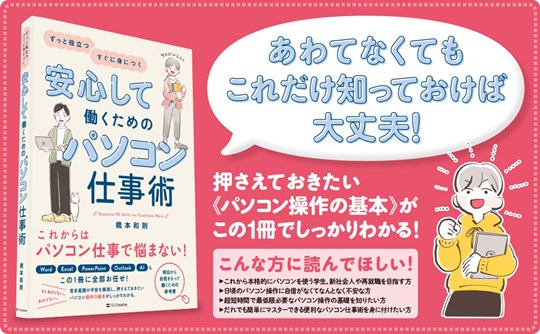例えば、プログラミングやドキュメントの編集、ウェブページのスクロールなど、縦に長い情報を一度に多く表示できるため、スクロールの頻度が減り、作業効率が向上します。また、縦方向に大きくすることで、複数のウィンドウを効率的に配置し、デスクトップスペースを有効活用できます。これにより、マルチタスクが容易になり、全体的な生産性が向上します。
Windows 11には、ウィンドウの操作方法がいくつかあります。それぞれタッチ/マウスで操作する方法とショートカットキーで操作する方法の両方が用意されています。
今回紹介するのは、アクティブなウィンドウを縦方向に大きくする方法です。
○ウィンドウを縦方向に大きくする方法
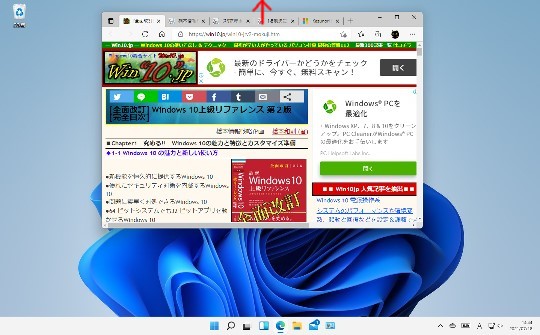
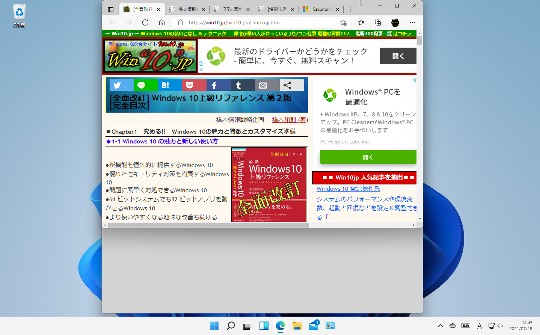
☆マウス ポインターをウィンドウのタイトルバーの上端に持っていき、上下の矢印キーになったらディスプレイの上端にくるまで上方向にドラッグします。もしくは、タッチ操作ではウィンドウの上辺や下辺でダブルタップ。マウス ポインターが上下の矢印キーになったらダブルクリック。
○縦方向に大きくなったウィンドウを元に戻す方法
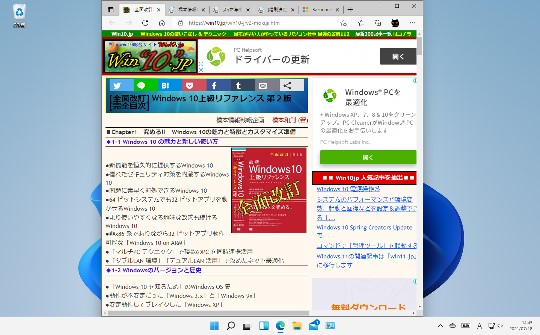
☆縦方向に大きくなったウィンドウのタイトルバーをディスプレイの上端から離します。もしくは、ウィンドウの上辺でダブルタップ、マウス ポインターが上下の矢印キーになったらダブルタップ(ダブルクリック)します。